2024 PEUGEOT 308 bluetooth
[x] Cancel search: bluetoothPage 248 of 280

246
PEUGEOT i-Connect Advanced - PEUGEOT i-Connect
PEUGEOT i-Connect
Advanced - PEUGEOT
i-Connect
Navigazione GPS -
Applicazioni - Sistema audio
multimediale - Telefono
Bluetooth
®
Le funzioni e le regolazioni descritte
variano in funzione della versione e della
configurazione del veicolo e del Paese di
commercializzazione.
Per motivi di sicurezza e poiché
richiedono l'attenzione costante del
guidatore, le seguenti operazioni devono
essere eseguite a veicolo fermo e a contatto
inserito:
–
Abbinamento dello smartphone al sistema
tramite Bluetooth®.
–
Utilizzo dello smartphone.
–
Connessione a Mirror Screen
(Apple® CarPlay® o Android Auto).
–
Modifica delle regolazioni e della
configurazione del sistema.
Il messaggio Modalità risparmio
energetico viene visualizzato quando il
sistema sta per passare alla modalità
standby.
Per ulteriori dettagli sulla
Modalità
risparmio energetico
, consultare la sezione
"Informazioni pratiche".
La modalità di selezione radio AM non è
disponibile sui veicoli elettrici.
Avvertenza
La navigazione è un sistema di
assistenza alla guida. Non può sostituire il
guidatore. L'utilizzatore deve verificare con
attenzione tutte le istruzioni di guida.
Utilizzando la navigazione, si accettano i
seguenti termini e condizioni:
https://www.tomtom.com/en_gb/legal/
eula-automotive/?388448
Operazioni preliminari
Il sistema si attiva all'inserimento del
contatto.
Pressione breve, contatto interrotto: accensione/
spegnimento del sistema.
Pressione breve, contatto inserito: disattivazione/
ripristino del suono.
Pressione lunga, contatto inserito: avvio della
modalità standby (disattivazione del suono,
display e visualizzazione dell'orologio spenti).
Rotazione: regolazione del volume.
Informazioni
Questo sistema consente di accedere ai
seguenti elementi:
–
Comandi dell'equipaggiamento audio e del
telefono e visualizzazione delle informazioni
associate.
–
Servizi collegati e visualizzazione delle
informazioni associate.
–
Comandi del sistema di navigazione e
visualizzazione delle informazioni associate
(Secondo l'equipaggiamento).
–
Riconoscimento vocale (Secondo
l'equipaggiamento).
–
Ora e temperatura esterna.
–
Comandi del sistema di riscaldamento/aria
climatizzata e promemoria delle regolazioni.
–
Regolazioni delle funzioni di assistenza alla
guida, di confort e sicurezza, della proiezione
dati di guida estesa (secondo l'equipaggiamento
e la versione), dell'equipaggiamento audio e del
quadro strumenti digitale.
–
Regolazioni delle funzioni specifiche dei
veicoli ibridi ricaricabili.
–
Regolazioni delle funzioni specifiche dei
veicoli elettrici.
–
V
isualizzazione delle funzioni di assistenza
grafica alla manovra.
–
Guida d'uso interattiva.
–
Esercitazioni video (ad es.
gestione dei
display, assistenza alla guida, riconoscimento
vocale).
Page 249 of 280
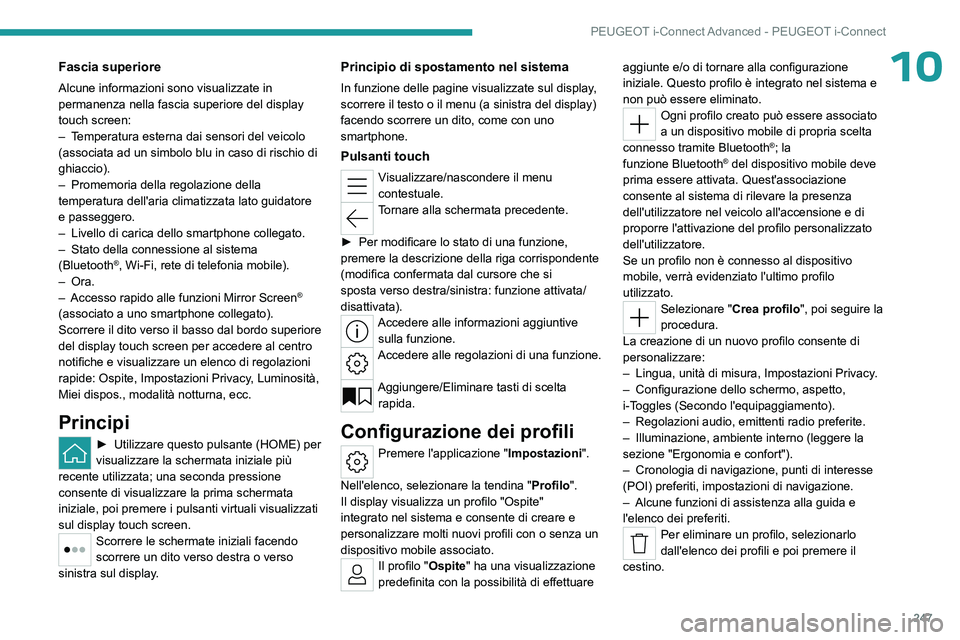
247
PEUGEOT i-Connect Advanced - PEUGEOT i-Connect
10Fascia superiore
Alcune informazioni sono visualizzate in
permanenza nella fascia superiore del display
touch screen:
–
T
emperatura esterna dai sensori del veicolo
(associata ad un simbolo blu in caso di rischio di
ghiaccio).
–
Promemoria della regolazione della
temperatura dell'aria climatizzata lato guidatore
e passeggero.
–
Livello di carica dello smartphone collegato.
–
Stato della connessione al sistema
(Bluetooth®, Wi-Fi, rete di telefonia mobile).
–
Ora.
–
Accesso rapido alle funzioni Mirror Screen®
(associato a uno smartphone collegato).
Scorrere il dito verso il basso dal bordo superiore
del display touch screen per accedere al centro
notifiche e visualizzare un elenco di regolazioni
rapide: Ospite, Impostazioni Privacy, Luminosità,
Miei dispos., modalità notturna, ecc.
Principi
► Utilizzare questo pulsante (HOME) per
visualizzare la schermata iniziale più
recente utilizzata; una seconda pressione
consente di visualizzare la prima schermata
iniziale, poi premere i pulsanti virtuali visualizzati
sul display touch screen.
Scorrere le schermate iniziali facendo
scorrere un dito verso destra o verso
sinistra sul display.
Principio di spostamento nel sistema
In funzione delle pagine visualizzate sul display,
scorrere il testo o il menu (a sinistra del display)
facendo scorrere un dito, come con uno
smartphone.
Pulsanti touch
Visualizzare/nascondere il menu
contestuale.
Tornare alla schermata precedente.
►
Per modificare lo stato di una funzione,
premere la descrizione della riga corrispondente
(modifica confermata dal cursore che si
sposta verso destra/sinistra: funzione attivata/
disattivata).
Accedere alle informazioni aggiuntive sulla funzione.
Accedere alle regolazioni di una funzione.
Aggiungere/Eliminare tasti di scelta rapida.
Configurazione dei profili
Premere l'applicazione "Impostazioni ".
Nell'elenco, selezionare la tendina "Profilo".
Il display visualizza un profilo "Ospite"
integrato nel sistema e consente di creare e
personalizzare molti nuovi profili con o senza un
dispositivo mobile associato.
Il profilo "Ospite" ha una visualizzazione
predefinita con la possibilità di effettuare aggiunte e/o di tornare alla configurazione
iniziale. Questo profilo è integrato nel sistema e
non può essere eliminato.
Ogni profilo creato può essere associato
a un dispositivo mobile di propria scelta
connesso tramite
Bluetooth
®; la
funzione
Bluetooth® del dispositivo mobile deve
prima essere attivata. Quest'associazione
consente al sistema di rilevare la presenza
dell'utilizzatore nel veicolo all'accensione e di
proporre l'attivazione del profilo personalizzato
dell'utilizzatore.
Se un profilo non è connesso al dispositivo
mobile, verrà evidenziato l'ultimo profilo
utilizzato.
Selezionare " Crea profilo", poi seguire la
procedura.
La creazione di un nuovo profilo consente di
personalizzare:
–
Lingua, unità di misura, Impostazioni Privacy
.
–
Configurazione dello schermo, aspetto,
i-T
oggles (Secondo l'equipaggiamento).
–
Regolazioni audio, emittenti radio preferite.
–
Illuminazione, ambiente interno (leggere la
sezione "Ergonomia e confort").
–
Cronologia di navigazione, punti di interesse
(POI) preferiti, impostazioni di navigazione.
–
Alcune funzioni di assistenza alla guida e
l'elenco dei preferiti.
Per eliminare un profilo, selezionarlo
dall'elenco dei profili e poi premere il
cestino.
Page 251 of 280
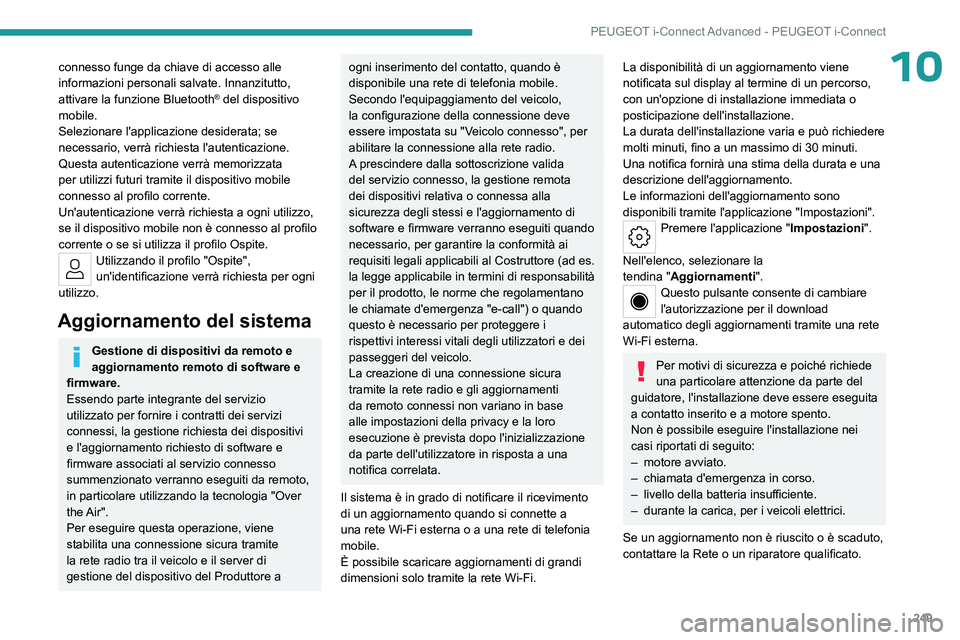
249
PEUGEOT i-Connect Advanced - PEUGEOT i-Connect
10connesso funge da chiave di accesso alle
informazioni personali salvate. Innanzitutto,
attivare la funzione Bluetooth
® del dispositivo
mobile.
Selezionare l'applicazione desiderata; se
necessario, verrà richiesta l'autenticazione.
Questa autenticazione verrà memorizzata
per utilizzi futuri tramite il dispositivo mobile
connesso al profilo corrente.
Un'autenticazione verrà richiesta a ogni utilizzo,
se il dispositivo mobile non è connesso al profilo
corrente o se si utilizza il profilo Ospite.
Utilizzando il profilo "Ospite",
un'identificazione verrà richiesta per ogni
utilizzo.
Aggiornamento del sistema
Gestione di dispositivi da remoto e
aggiornamento remoto di software e
firmware.
Essendo parte integrante del servizio
utilizzato per fornire i contratti dei servizi
connessi, la gestione richiesta dei dispositivi
e l'aggiornamento richiesto di software e
firmware associati al servizio connesso
summenzionato verranno eseguiti da remoto,
in particolare utilizzando la tecnologia "Over
the Air".
Per eseguire questa operazione, viene
stabilita una connessione sicura tramite
la rete radio tra il veicolo e il server di
gestione del dispositivo del Produttore a
ogni inserimento del contatto, quando è
disponibile una rete di telefonia mobile.
Secondo l'equipaggiamento del veicolo,
la configurazione della connessione deve
essere impostata su "Veicolo connesso", per
abilitare la connessione alla rete radio.
A prescindere dalla sottoscrizione valida
del servizio connesso, la gestione remota
dei dispositivi relativa o connessa alla
sicurezza degli stessi e l'aggiornamento di
software e firmware verranno eseguiti quando
necessario, per garantire la conformità ai
requisiti legali applicabili al Costruttore (ad es.
la legge applicabile in termini di responsabilità
per il prodotto, le norme che regolamentano
le chiamate d'emergenza "e-call") o quando
questo è necessario per proteggere i
rispettivi interessi vitali degli utilizzatori e dei
passeggeri del veicolo.
La creazione di una connessione sicura
tramite la rete radio e gli aggiornamenti
da remoto connessi non variano in base
alle impostazioni della privacy e la loro
esecuzione è prevista dopo l'inizializzazione
da parte dell'utilizzatore in risposta a una
notifica correlata.
Il sistema è in grado di notificare il ricevimento
di un aggiornamento quando si connette a
una rete
Wi-Fi esterna o a una rete di telefonia
mobile.
È possibile scaricare aggiornamenti di grandi
dimensioni solo tramite la rete
Wi-Fi.La disponibilità di un aggiornamento viene
notificata sul display al termine di un percorso,
con un'opzione di installazione immediata o
posticipazione dell'installazione.
La durata dell'installazione varia e può richiedere
molti minuti, fino a un massimo di 30 minuti.
Una notifica fornirà una stima della durata e una
descrizione dell'aggiornamento.
Le informazioni dell'aggiornamento sono
disponibili tramite l'applicazione "Impostazioni".
Premere l'applicazione "Impostazioni".
Nell'elenco, selezionare la
tendina
"Aggiornamenti".
Questo pulsante consente di cambiare
l'autorizzazione per il download
automatico degli aggiornamenti tramite una rete
Wi-Fi esterna.
Per motivi di sicurezza e poiché richiede
una particolare attenzione da parte del
guidatore, l'installazione deve essere eseguita
a contatto inserito e a motore spento.
Non è possibile eseguire l'installazione nei
casi riportati di seguito:
–
motore avviato.
–
chiamata d'emergenza in corso.
–
livello della batteria insufficiente.
–
durante la carica, per i veicoli elettrici.
Se un aggiornamento non è riuscito o è scaduto,
contattare la Rete o un riparatore qualificato.
Page 253 of 280
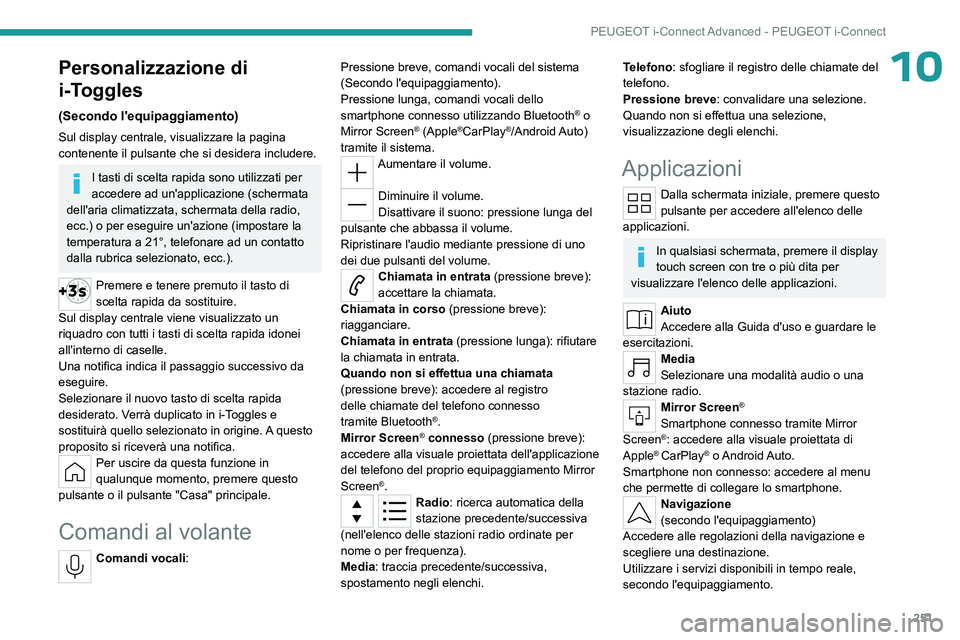
251
PEUGEOT i-Connect Advanced - PEUGEOT i-Connect
10Personalizzazione di
i-Toggles
(Secondo l'equipaggiamento)
Sul display centrale, visualizzare la pagina
contenente il pulsante che si desidera includere.
I tasti di scelta rapida sono utilizzati per
accedere ad un'applicazione (schermata
dell'aria climatizzata, schermata della radio,
ecc.) o per eseguire un'azione (impostare la
temperatura a 21°, telefonare ad un contatto
dalla rubrica selezionato, ecc.).
Premere e tenere premuto il tasto di
scelta rapida da sostituire.
Sul display centrale viene visualizzato un
riquadro con tutti i tasti di scelta rapida idonei
all'interno di caselle.
Una notifica indica il passaggio successivo da
eseguire.
Selezionare il nuovo tasto di scelta rapida
desiderato. Verrà duplicato in i-Toggles e
sostituirà quello selezionato in origine. A questo
proposito si riceverà una notifica.
Per uscire da questa funzione in
qualunque momento, premere questo
pulsante o il pulsante
"Casa" principale.
Comandi al volante
Comandi vocali: Pressione breve, comandi vocali del sistema
(Secondo l'equipaggiamento).
Pressione lunga, comandi vocali dello
smartphone connesso utilizzando Bluetooth
® o
Mirror Screen® (Apple®CarPlay®/Android Auto)
tramite il sistema.
Aumentare il volume.
Diminuire il volume.
Disattivare il suono: pressione lunga del
pulsante
che abbassa il volume.
Ripristinare l'audio mediante pressione di uno
dei due pulsanti del volume.
Chiamata in entrata (pressione breve):
accettare la chiamata.
Chiamata in corso (pressione breve):
riagganciare.
Chiamata in entrata (pressione lunga): rifiutare
la chiamata in entrata.
Quando non si effettua una chiamata
(pressione breve): accedere al registro
delle chiamate del telefono connesso
tramite
Bluetooth
®.
Mirror Screen® connesso (pressione breve):
accedere alla visuale proiettata dell'applicazione
del telefono del proprio equipaggiamento Mirror
Screen
®.Radio: ricerca automatica della
stazione precedente/successiva
(nell'elenco delle stazioni radio ordinate per
nome o per frequenza).
Media: traccia precedente/successiva,
spostamento negli elenchi.
Telefono: sfogliare il registro delle chiamate del
telefono.
Pressione breve : convalidare una selezione.
Quando non si effettua una selezione,
visualizzazione degli elenchi.
Applicazioni
Dalla schermata iniziale, premere questo
pulsante per accedere all'elenco delle
applicazioni.
In qualsiasi schermata, premere il display
touch screen con tre o più dita per
visualizzare l'elenco delle applicazioni.
Aiuto
Accedere alla Guida d'uso e guardare le
esercitazioni.
Media
Selezionare una modalità audio o una
stazione radio.
Mirror Screen®
Smartphone connesso tramite Mirror
Screen®: accedere alla visuale proiettata di
Apple® CarPlay® o Android Auto.
Smartphone non connesso: accedere al menu
che permette di collegare lo smartphone.
Navigazione
(secondo l'equipaggiamento)
Accedere alle regolazioni della navigazione e
scegliere una destinazione.
Utilizzare i servizi disponibili in tempo reale,
secondo l'equipaggiamento.
Page 255 of 280
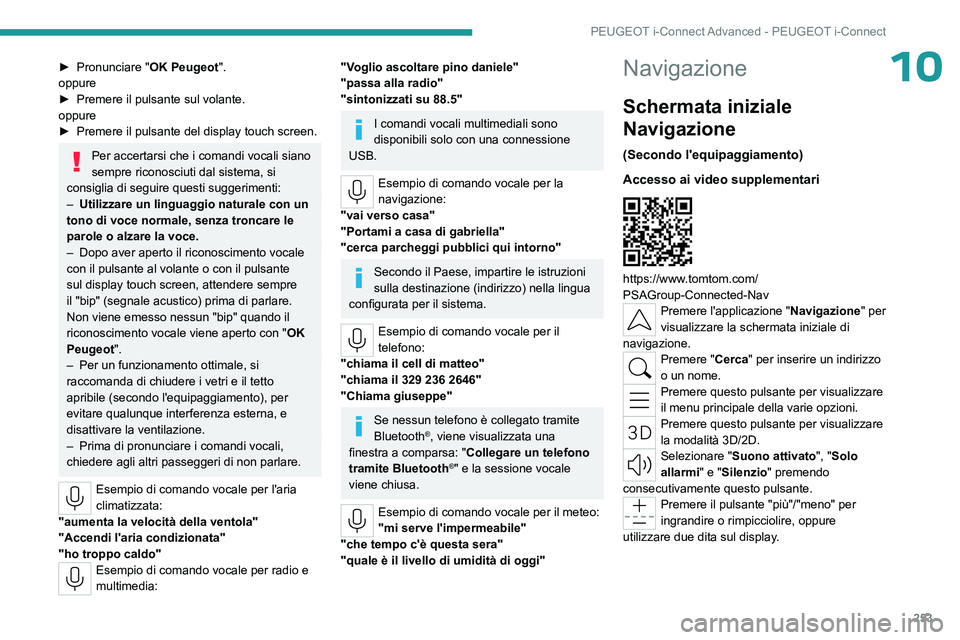
253
PEUGEOT i-Connect Advanced - PEUGEOT i-Connect
10► Pronunciare "OK Peugeot".
oppure
►
Premere il pulsante sul volante.
oppure
►
Premere il pulsante del display touch screen.
Per accertarsi che i comandi vocali siano
sempre riconosciuti dal sistema, si
consiglia di seguire questi suggerimenti:
–
Utilizzare un linguaggio naturale con un
tono di voce normale, senza troncare le
parole o alzare la voce.
–
Dopo aver aperto il riconoscimento vocale
con il pulsante al volante o con il pulsante
sul display touch screen, attendere sempre
il "bip" (segnale acustico) prima di parlare.
Non viene emesso nessun "bip" quando il
riconoscimento vocale viene aperto con " OK
Peugeot
".
–
Per un funzionamento ottimale, si
raccomanda di chiudere i vetri e il tetto
apribile (secondo l'equipaggiamento), per
evitare qualunque interferenza esterna, e
disattivare la ventilazione.
–
Prima di pronunciare i comandi vocali,
chiedere agli altri passeggeri di non parlare.
Esempio di comando vocale per l'aria
climatizzata:
"aumenta la velocità della ventola"
"Accendi l'aria condizionata"
"ho troppo caldo"
Esempio di comando vocale per radio e
multimedia:
"Voglio ascoltare pino daniele"
"passa alla radio"
"sintonizzati su 88.5"
I comandi vocali multimediali sono
disponibili solo con una connessione
USB.
Esempio di comando vocale per la
navigazione:
"vai verso casa"
"Portami a casa di gabriella"
"cerca parcheggi pubblici qui intorno"
Secondo il Paese, impartire le istruzioni
sulla destinazione (indirizzo) nella lingua
configurata per il sistema.
Esempio di comando vocale per il
telefono:
"chiama il cell di matteo"
"chiama il 329 236 2646"
"Chiama giuseppe"
Se nessun telefono è collegato tramite
Bluetooth®, viene visualizzata una
finestra a comparsa: "Collegare un telefono
tramite Bluetooth
®" e la sessione vocale
viene chiusa.
Esempio di comando vocale per il meteo:
"mi serve l'impermeabile"
"che tempo c'è questa sera"
"quale è il livello di umidità di oggi"
Navigazione
Schermata iniziale
Navigazione
(Secondo l'equipaggiamento)
Accesso ai video supplementari
https://www.tomtom.com/
PSAGroup-Connected-Nav
Premere l'applicazione "Navigazione" per
visualizzare la schermata iniziale di
navigazione.
Premere "Cerca" per inserire un indirizzo
o un nome.
Premere questo pulsante per visualizzare
il menu principale della varie opzioni.
Premere questo pulsante per visualizzare
la modalità 3D/2D.
Selezionare "Suono attivato ", "Solo
allarmi" e "Silenzio " premendo
consecutivamente questo pulsante.
Premere il pulsante "più"/"meno" per
ingrandire o rimpicciolire, oppure
utilizzare due dita sul display.
Page 257 of 280
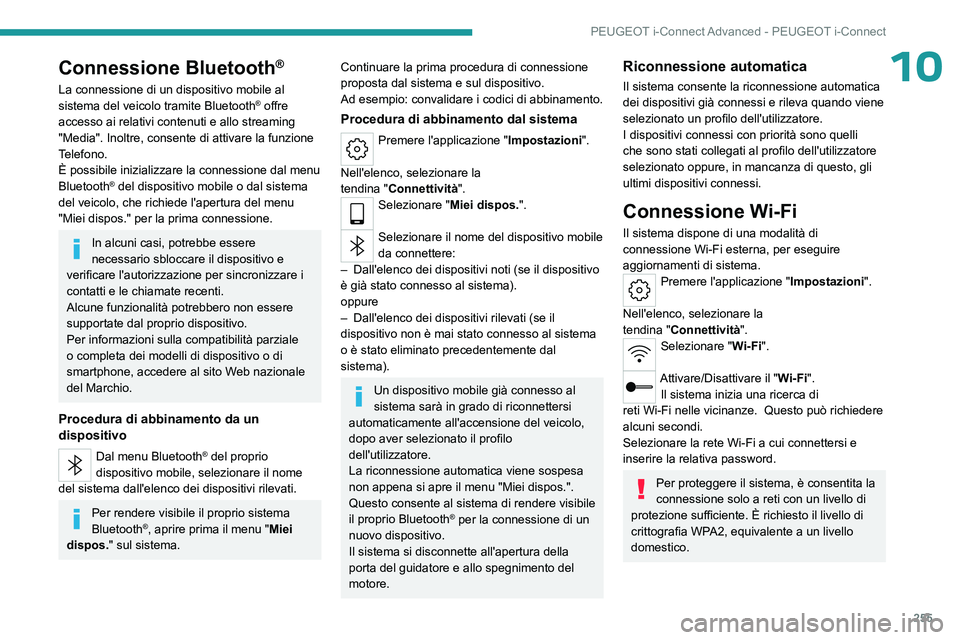
255
PEUGEOT i-Connect Advanced - PEUGEOT i-Connect
10Connessione Bluetooth®
La connessione di un dispositivo mobile al
sistema del veicolo tramite Bluetooth® offre
accesso ai relativi contenuti e allo streaming
"Media". Inoltre, consente di attivare la funzione
Telefono.
È possibile inizializzare la connessione dal menu
Bluetooth
® del dispositivo mobile o dal sistema
del veicolo, che richiede l'apertura del menu
"Miei dispos." per la prima connessione.
In alcuni casi, potrebbe essere
necessario sbloccare il dispositivo e
verificare l'autorizzazione per sincronizzare i
contatti e le chiamate recenti.
Alcune funzionalità potrebbero non essere
supportate dal proprio dispositivo.
Per informazioni sulla compatibilità parziale
o completa dei modelli di dispositivo o di
smartphone, accedere al sito Web nazionale
del Marchio.
Procedura di abbinamento da un
dispositivo
Dal menu Bluetooth® del proprio
dispositivo mobile, selezionare il nome
del sistema dall'elenco dei dispositivi rilevati.
Per rendere visibile il proprio sistema
Bluetooth®, aprire prima il menu " Miei
dispos. " sul sistema.
Continuare la prima procedura di connessione
proposta dal sistema e sul dispositivo.
Ad esempio: convalidare i codici di abbinamento.
Procedura di abbinamento dal sistema
Premere l'applicazione "Impostazioni ".
Nell'elenco, selezionare la
tendina
"Connettività".
Selezionare "Miei dispos. ".
Selezionare il nome del dispositivo mobile
da connettere:
–
Dall'elenco dei dispositivi noti (se il dispositivo
è già stato connesso al sistema).
oppure
–
Dall'elenco dei dispositivi rilevati (se il
dispositivo non è mai stato connesso al sistema
o è stato eliminato precedentemente dal
sistema).
Un dispositivo mobile già connesso al
sistema sarà in grado di riconnettersi
automaticamente all'accensione del veicolo,
dopo aver selezionato il profilo
dell'utilizzatore.
La riconnessione automatica viene sospesa
non appena si apre il menu "Miei dispos.".
Questo consente al sistema di rendere visibile
il proprio Bluetooth
® per la connessione di un
nuovo dispositivo.
Il sistema si disconnette all'apertura della
porta del guidatore e allo spegnimento del
motore.
Riconnessione automatica
Il sistema consente la riconnessione automatica
dei dispositivi già connessi e rileva quando viene
selezionato un profilo dell'utilizzatore.
I dispositivi connessi con priorità sono quelli
che sono stati collegati al profilo dell'utilizzatore
selezionato oppure, in mancanza di questo, gli
ultimi dispositivi connessi.
Connessione Wi-Fi
Il sistema dispone di una modalità di
connessione Wi-Fi esterna, per eseguire
aggiornamenti di sistema.
Premere l'applicazione "Impostazioni ".
Nell'elenco, selezionare la
tendina
"Connettività".
Selezionare "Wi-Fi".
Attivare/Disattivare il "Wi-Fi".
Il sistema inizia una ricerca di
reti
Wi-Fi nelle vicinanze. Questo può richiedere
alcuni secondi.
Selezionare la rete Wi-Fi a cui connettersi e
inserire la relativa password.
Per proteggere il sistema, è consentita la
connessione solo a reti con un livello di
protezione sufficiente. È richiesto il livello di
crittografia WPA2, equivalente a un livello
domestico.
Page 258 of 280
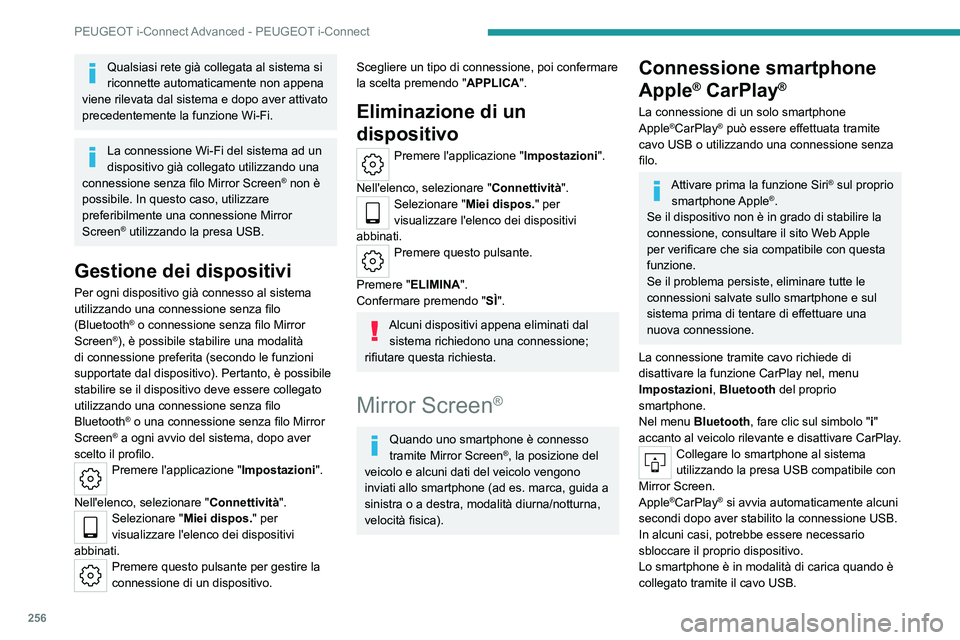
256
PEUGEOT i-Connect Advanced - PEUGEOT i-Connect
Qualsiasi rete già collegata al sistema si
riconnette automaticamente non appena
viene rilevata dal sistema e dopo aver attivato
precedentemente la funzione
Wi-Fi.
La connessione Wi-Fi del sistema ad un
dispositivo già collegato utilizzando una
connessione senza filo Mirror Screen
® non è
possibile. In questo caso, utilizzare
preferibilmente una connessione
Mirror
Screen
® utilizzando la presa USB.
Gestione dei dispositivi
Per ogni dispositivo già connesso al sistema
utilizzando una connessione senza filo
(Bluetooth
® o connessione senza filo Mirror
Screen®), è possibile stabilire una modalità
di connessione preferita (secondo le funzioni
supportate dal dispositivo). Pertanto, è possibile
stabilire se il dispositivo deve essere collegato
utilizzando una connessione senza filo
Bluetooth
® o una connessione senza filo Mirror
Screen® a ogni avvio del sistema, dopo aver
scelto il profilo.
Premere l'applicazione "Impostazioni ".
Nell'elenco, selezionare "Connettività".
Selezionare "Miei dispos. " per
visualizzare l'elenco dei dispositivi
abbinati.
Premere questo pulsante per gestire la
connessione di un dispositivo.
Scegliere un tipo di connessione, poi confermare
la scelta premendo "APPLICA".
Eliminazione di un
dispositivo
Premere l'applicazione "Impostazioni ".
Nell'elenco, selezionare "Connettività".
Selezionare "Miei dispos. " per
visualizzare l'elenco dei dispositivi
abbinati.
Premere questo pulsante.
Premere "ELIMINA".
Confermare premendo " SÌ".
Alcuni dispositivi appena eliminati dal
sistema richiedono una connessione;
rifiutare questa richiesta.
Mirror Screen®
Quando uno smartphone è connesso
tramite Mirror Screen®, la posizione del
veicolo e alcuni dati del veicolo vengono
inviati allo smartphone (ad es. marca, guida a
sinistra o a destra, modalità diurna/notturna,
velocità fisica).
Connessione smartphone
Apple
® CarPlay®
La connessione di un solo smartphone
Apple®CarPlay® può essere effettuata tramite
cavo
USB o utilizzando una connessione senza
filo.
Attivare prima la funzione Siri® sul proprio
smartphone Apple®.
Se il dispositivo non è in grado di stabilire la
connessione, consultare il sito Web Apple
per verificare che sia compatibile con questa
funzione.
Se il problema persiste, eliminare tutte le
connessioni salvate sullo smartphone e sul
sistema prima di tentare di effettuare una
nuova connessione.
La connessione tramite cavo richiede di
disattivare la funzione CarPlay nel, menu
Impostazioni , Bluetooth del proprio
smartphone.
Nel menu Bluetooth, fare clic sul simbolo " i"
accanto al veicolo rilevante e disattivare CarPlay.
Collegare lo smartphone al sistema
utilizzando la presa USB compatibile con
Mirror Screen.
Apple
®CarPlay® si avvia automaticamente alcuni
secondi dopo aver stabilito la connessione USB.
In alcuni casi, potrebbe essere necessario
sbloccare il proprio dispositivo.
Lo smartphone è in modalità di carica quando è
collegato tramite il cavo USB.
Page 259 of 280
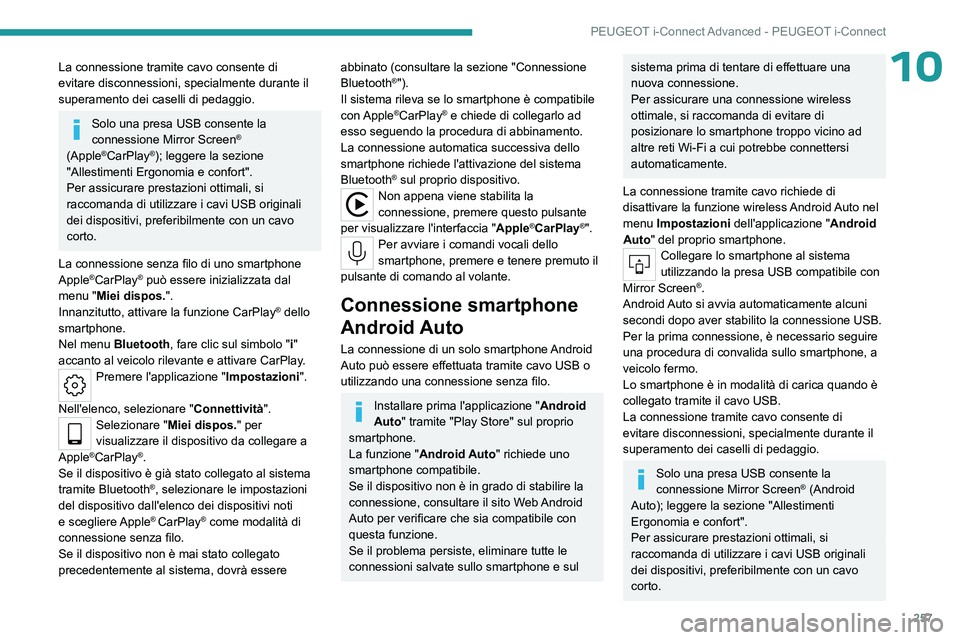
257
PEUGEOT i-Connect Advanced - PEUGEOT i-Connect
10La connessione tramite cavo consente di
evitare disconnessioni, specialmente durante il
superamento dei caselli di pedaggio.
Solo una presa USB consente la
connessione Mirror Screen®
(Apple®CarPlay®); leggere la sezione
"Allestimenti Ergonomia e confort".
Per assicurare prestazioni ottimali, si
raccomanda di utilizzare i cavi USB originali
dei dispositivi, preferibilmente con un cavo
corto.
La connessione senza filo di uno smartphone
Apple
®CarPlay® può essere inizializzata dal
menu "Miei dispos. ".
Innanzitutto, attivare la funzione CarPlay
® dello
smartphone.
Nel menu Bluetooth, fare clic sul simbolo " i"
accanto al veicolo rilevante e attivare CarPlay.
Premere l'applicazione "Impostazioni ".
Nell'elenco, selezionare "Connettività".
Selezionare "Miei dispos. " per
visualizzare il dispositivo da collegare a
Apple
®CarPlay®.
Se il dispositivo è già stato collegato al sistema
tramite
Bluetooth
®, selezionare le impostazioni
del dispositivo dall'elenco dei dispositivi noti
e scegliere Apple
® CarPlay® come modalità di
connessione senza filo.
Se il dispositivo non è mai stato collegato
precedentemente al sistema, dovrà essere
abbinato (consultare la sezione "Connessione
Bluetooth®").
Il sistema rileva se lo smartphone è compatibile
con Apple
®CarPlay® e chiede di collegarlo ad
esso seguendo la procedura di abbinamento.
La connessione automatica successiva dello
smartphone richiede l'attivazione del sistema
Bluetooth
® sul proprio dispositivo.Non appena viene stabilita la
connessione, premere questo pulsante
per visualizzare l'interfaccia " Apple
®CarPlay®".Per avviare i comandi vocali dello
smartphone, premere e tenere premuto il
pulsante di comando al volante.
Connessione smartphone
Android Auto
La connessione di un solo smartphone Android
Auto può essere effettuata tramite cavo USB o
utilizzando una connessione senza filo.
Installare prima l'applicazione " Android
Auto" tramite "Play Store" sul proprio
smartphone.
La funzione " Android Auto" richiede uno
smartphone compatibile.
Se il dispositivo non è in grado di stabilire la
connessione, consultare il sito Web Android
Auto per verificare che sia compatibile con
questa funzione.
Se il problema persiste, eliminare tutte le
connessioni salvate sullo smartphone e sul
sistema prima di tentare di effettuare una
nuova connessione.
Per assicurare una connessione wireless
ottimale, si raccomanda di evitare di
posizionare lo smartphone troppo vicino ad
altre reti Wi-Fi a cui potrebbe connettersi
automaticamente.
La connessione tramite cavo richiede di
disattivare la funzione wireless Android Auto nel
menu Impostazioni dell'applicazione " Android
Auto" del proprio smartphone.
Collegare lo smartphone al sistema
utilizzando la presa USB compatibile con
Mirror Screen
®.
Android Auto si avvia automaticamente alcuni
secondi dopo aver stabilito la connessione USB.
Per la prima connessione, è necessario seguire
una procedura di convalida sullo smartphone, a
veicolo fermo.
Lo smartphone è in modalità di carica quando è
collegato tramite il cavo USB.
La connessione tramite cavo consente di
evitare disconnessioni, specialmente durante il
superamento dei caselli di pedaggio.
Solo una presa USB consente la
connessione Mirror Screen® (Android
Auto); leggere la sezione "Allestimenti
Ergonomia e confort".
Per assicurare prestazioni ottimali, si
raccomanda di utilizzare i cavi USB originali
dei dispositivi, preferibilmente con un cavo
corto.